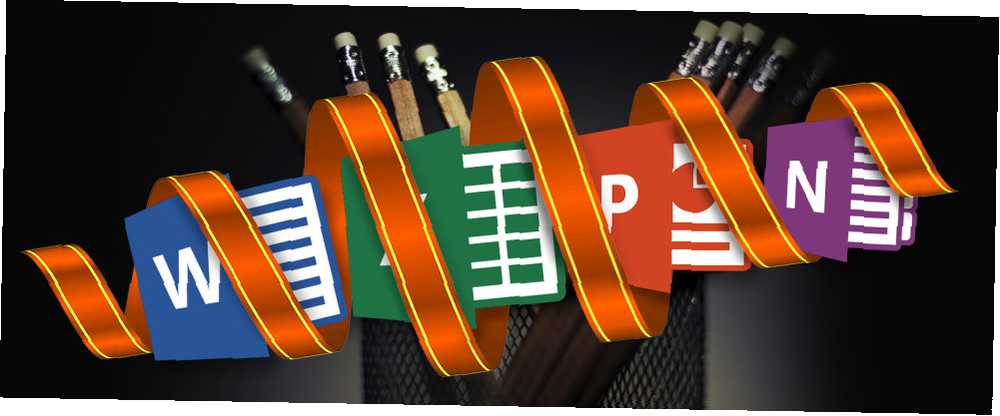
Owen Little
15
4973
1141
Votre espace de travail d'application est identique à votre espace physique. Vous voulez qu'il contienne tous les objets dont vous avez besoin, moins ceux qui vous gênent. Alors, quand vient le temps de travailler avec Microsoft Office 2016, personnalisez votre ruban. Comment modifier le menu du ruban Windows et Office. Comment modifier le menu du ruban de Windows et Office. Depuis son introduction dans Office 2007, j'ai eu du mal à l'accepter. J'ai de loin préféré la méthode Office 2000/2003 de “cache” des outils que vous n'utilisez pas souvent… et les éléments de menu sont importants pour votre efficacité, votre productivité et votre efficacité globale.
Accès, masquage et affichage du ruban
Dans les applications Office 2016, y compris Word, Excel, PowerPoint, Outlook et OneNote, l'accès et la personnalisation du ruban et des éléments de menu s'effectuent de la même manière. Ce qui diffère sont les options de personnalisation disponibles dans chaque application.
Pour masquer ou afficher le ruban, cliquez sur le bouton Options d'affichage du ruban bouton en haut à droite de votre application. Vous avez alors trois options pour l’affichage de votre ruban:
- Si tu choisis Masquer le ruban, Cela vous fournira le plus d’espace de travail et vous permettra d’afficher le ruban à votre guise. 10 caractéristiques cachées de Microsoft Word qui vous simplifieront la vie 10 caractéristiques cachées de Microsoft Word qui vous simplifieront la vie Microsoft Word ne serait pas le meilleur outil c'est sans ses fonctions productives. Voici plusieurs fonctionnalités qui peuvent vous aider au quotidien. en cliquant sur le haut de l'application.
- Si tu choisis Afficher les onglets, cela vous donne également plus d'espace de travail en supprimant les commandes, mais conserve les onglets en haut pour un accès facile en un clic.
- Si tu choisis Afficher les onglets et les commandes, cela montrera les onglets et les commandes en même temps.
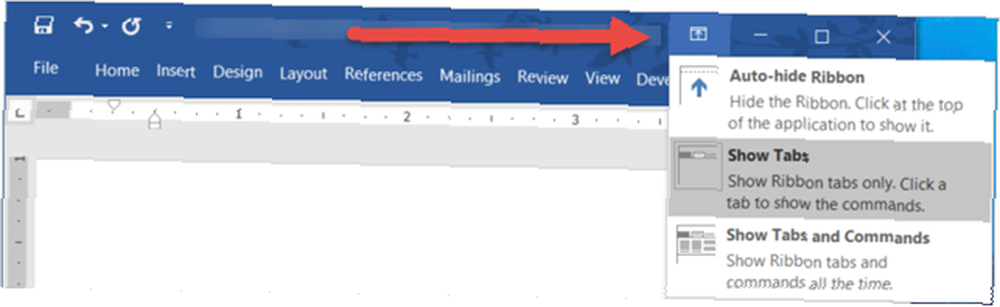
Personnalisations de base
Pour accéder aux options de personnalisation du ruban, sélectionnez Fichier > Les options > Personnaliser le ruban. Les paramètres de chaque application afficheront les options dans le même format avec les commandes à gauche et le contenu du ruban à droite..
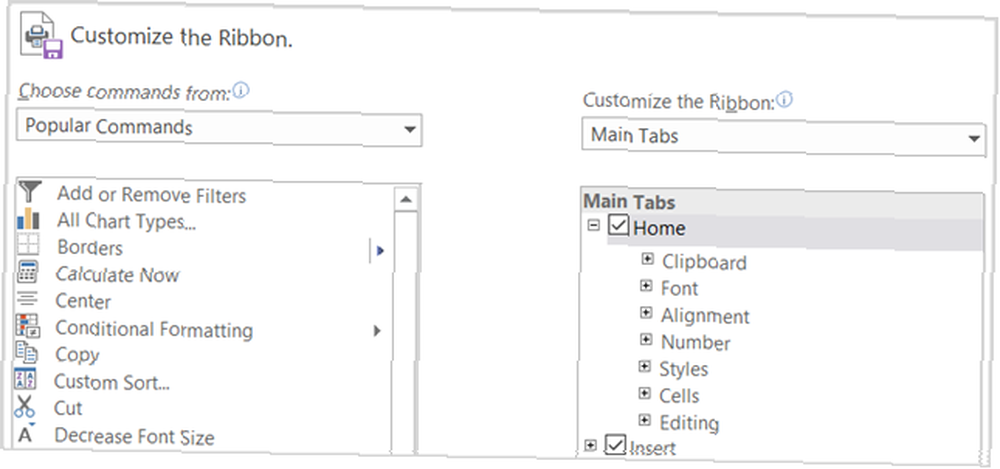
Le contenu du ruban répertorié sous Personnaliser le ruban sur le côté droit, cochez les cases et les signes plus. Les cases à cocher indiquent ce qui est contenu dans le ruban et les signes plus vous permettent de développer et d'afficher les éléments et actions inclus. Par exemple, dans PowerPoint, le Accueil onglet comprend actuellement le Presse-papiers commande avec ses actions disponibles.
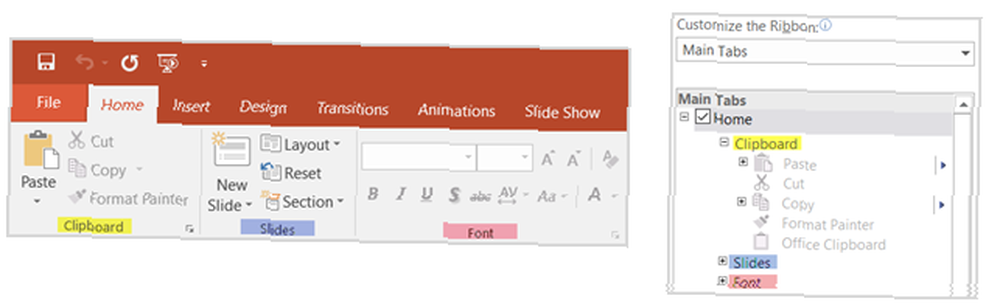
Pour personnaliser le contenu du ruban, vous allez essentiellement déplacer les éléments du Choisissez des commandes parmi liste sur le côté gauche et la Personnaliser le ruban liste sur le côté droit. Commencez par sélectionner les ensembles de listes dans les listes déroulantes situées de chaque côté..
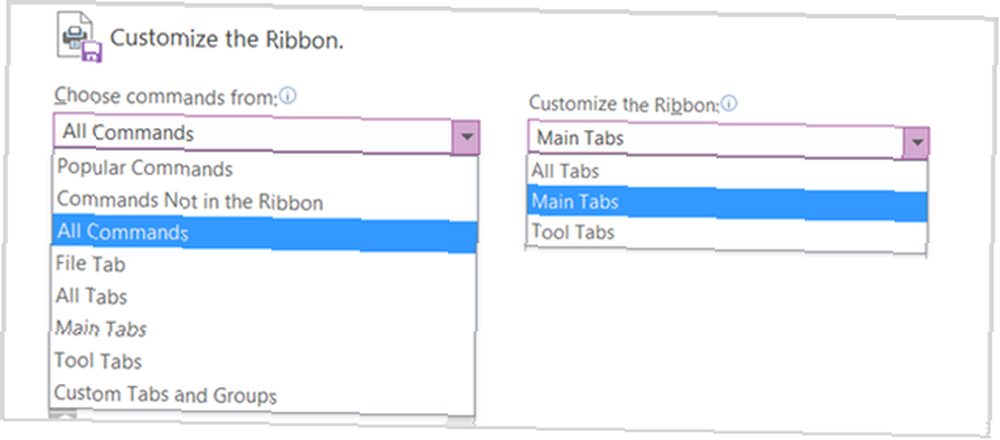
Ensuite, vous pouvez décocher les éléments à droite que vous n'avez plus besoin d'afficher dans le ruban. Par exemple, si vous ne souhaitez plus utiliser l'onglet Dessin dans OneNote, décochez la case en regard de Dessiner et cliquez D'accord. Pour les éléments avec des signes plus, vous pouvez ajouter ou supprimer des éléments individuels. Ainsi, si vous préférez conserver l'onglet Dessin dans notre exemple, mais que celui-ci contienne toutes les actions, à l'exception de Convert, vous pouvez le supprimer facilement. Il suffit de sélectionner Convertir, clique le Retirer bouton au centre, et sélectionnez D'accord.
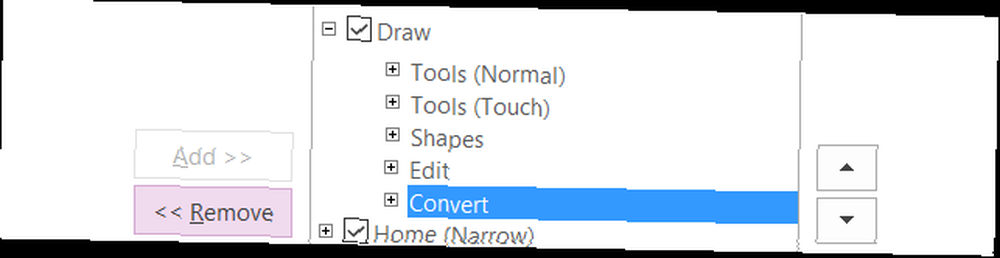
L'ajout de commandes et d'onglets au ruban est tout aussi simple, mais vous déplacez les éléments dans le sens opposé. Tout d’abord, créez un nouveau groupe dans un onglet existant ou un nouvel onglet en utilisant le bouton approprié en bas..
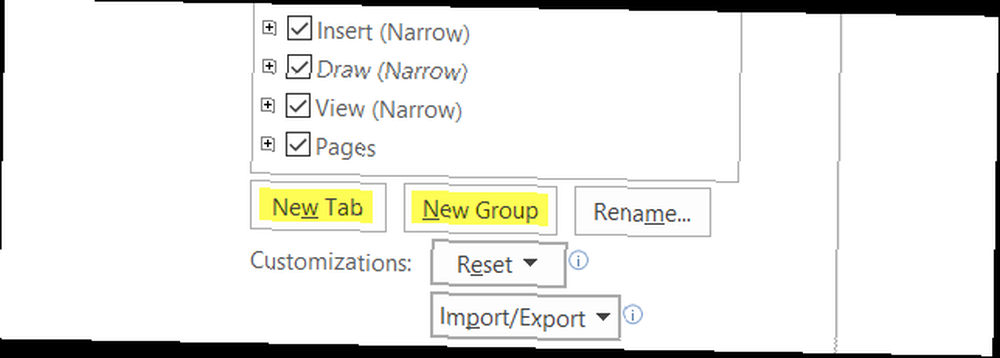
Vous pouvez les renommer à votre guise et, si vous créez un groupe, vous pouvez également choisir une icône géniale. Ensuite, sélectionnez simplement la commande à gauche, cliquez sur le bouton Ajouter bouton au centre et appuyez sur D'accord quand tu as fini.

Votre ruban, à votre façon
Maintenant que vous savez comment accéder, ajouter et supprimer des éléments du ruban Comment personnaliser Microsoft Office 2016 en fonction de vos besoins Comment personnaliser Microsoft Office 2016 en fonction de vos besoins Les paramètres par défaut répondent rarement aux besoins de chaque utilisateur. Nous présentons ici cinq modifications simples qui vous permettent d’adapter Microsoft Office 2016 à vos préférences. , faire le vôtre est la prochaine étape amusante. Vous n'avez peut-être jamais besoin de l'onglet Mailings dans Word, de l'onglet Révision dans Excel ou de l'onglet Historique dans OneNote. Ou peut-être souhaitez-vous conserver et personnaliser ces onglets pour répondre à vos besoins quotidiens. Voici quelques exemples de l'efficacité avec laquelle vous pouvez créer votre ruban..
Réorganiser les onglets
En utilisant les flèches ou le menu contextuel dans Personnaliser le ruban section, vous pouvez rapidement déplacer les éléments de haut en bas pour déterminer leur emplacement dans le ruban. L'onglet en haut de la liste s'affichera à l'extrême gauche du ruban. Les onglets suivants suivront à droite de la même manière que vous le lirez naturellement..
Essayez de mettre l'onglet que vous utilisez le plus en premier, la seconde suivante, etc. Peut-être que vous n'utilisez pas régulièrement l'onglet Accueil dans Excel, mais que vous utilisez constamment l'onglet Formules. Alors, déplacez le Accueil onglet et le Formules tab up up. Vous pouvez également réorganiser les commandes dans les onglets, ce qui vous donne encore plus de flexibilité..
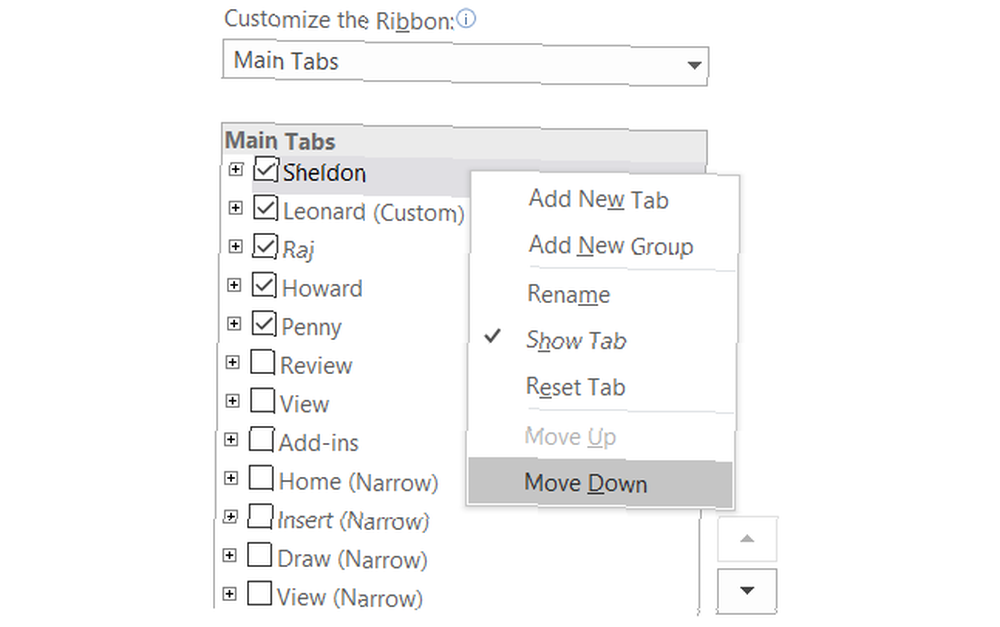
Renommer les articles
Vous pouvez non seulement renommer les onglets personnalisés et les groupes que vous créez, mais également ceux intégrés. Dites que vous voulez changer les étiquettes des onglets pour les noms des personnages principaux sur La théorie du Big Bang, aucun problème. Sheldon, Leonard, Raj, Howard et Penny sont à portée de clic.
Il suffit de sélectionner l'élément dans le Personnaliser le ruban liste, cliquez sur le Renommer bouton en bas, nommez-le et terminez en appuyant sur le bouton D'accord bouton.
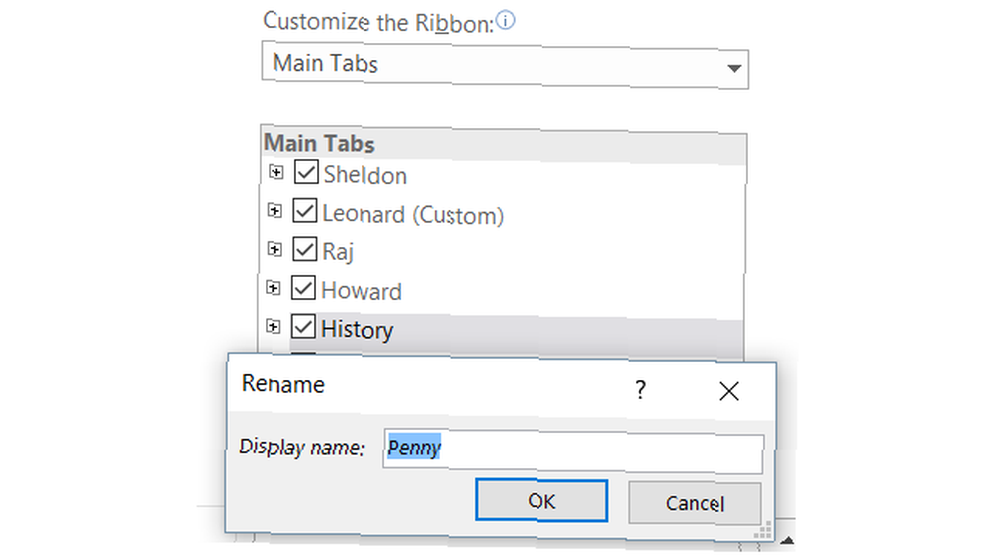
Faites le vôtre
Croyez-le ou non, vous pouvez créer votre propre ruban avec les onglets et les commandes exacts que vous souhaitez très facilement. Par exemple, si vous utilisez uniquement les commandes de dessin dans OneNote, avec seulement quelques autres, ceci peut être accompli.
Tout d'abord, créez un Nouvel onglet et ensuite, créez-en de nouveaux groupes si vous le souhaitez ou ajoutez simplement des commandes individuelles. N'oubliez pas que vous pouvez ajouter des commandes à partir d'autres onglets ainsi que de ceux qui ne s'affichent pas actuellement dans le ruban. Ensuite, réorganisez les commandes dans l'ordre que vous préférez en utilisant les flèches, puis renommez-les comme vous préférez..
Lorsque vous avez terminé, décochez les autres onglets dont vous n’avez plus besoin et cliquez sur D'accord. Votre résultat final est votre propre onglet avec les commandes dont vous avez besoin, toutes nommées comme vous le souhaitez.
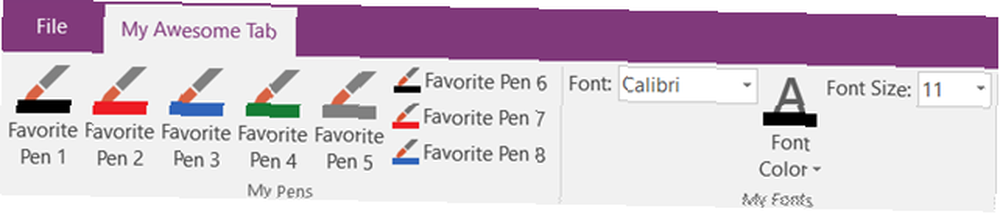
Utiliser les icônes sur le texte
Si vous êtes un penseur visuel ou préférez simplement les icônes au texte de votre ruban, vous pouvez facilement y arriver. Bien que vous ne puissiez pas cacher le texte des commandes dans les onglets principaux, vous pouvez le faire pour les groupes que vous créez contenant des commandes..
Par exemple, si vous utilisez PowerPoint, créez un Nouveau groupe, que ce soit dans un nouvel onglet ou dans un existant, en cliquant sur les boutons appropriés en partant du bas pour le configurer. Ensuite, ajoutez les commandes que vous souhaitez au groupe et renommer et réorganiser comme vous le souhaitez. Lorsque vous avez terminé, cliquez avec le bouton droit sur le nouveau groupe que vous avez créé et sélectionnez Masquer les étiquettes de commande. N'oubliez pas que cela ne peut être fait qu'avec des commandes ajoutées aux groupes personnalisés que vous créez..
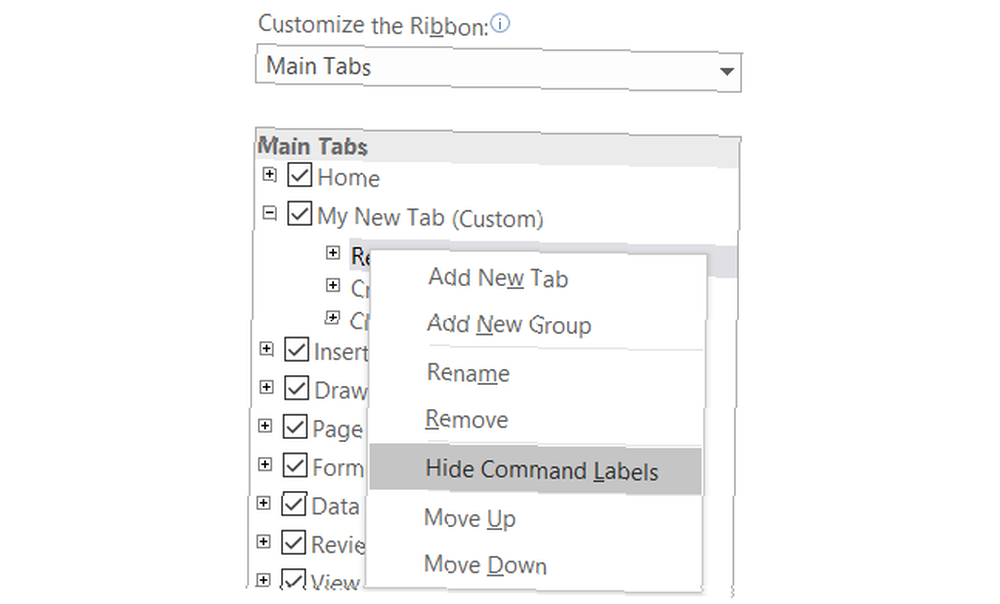
Examiner les commandes non utilisées
dans le Personnaliser le ruban boîte, dans la Choisissez des commandes parmi section à gauche, sélectionnez Commandes pas dans le ruban de la liste déroulante. Ce sont les commandes que vous n'utilisez pas actuellement dans le ruban et vous pourriez être surpris des options disponibles..
Si vous aimez utiliser l'audio, vous pouvez ajouter les commandes de parole pour entendre le texte de la cellule dans votre feuille de calcul Excel ou le texte sélectionné dans votre document Word énoncé à voix haute. Si vous utilisez Outlook pour gérer vos tâches, vous pouvez ajouter une commande pour créer une tâche à partir de votre ruban en un simple clic. Si vous souhaitez inclure un dessin rapide à l'aide de votre souris, vous pouvez ajouter la commande Scribble. Ce ne sont là que quelques exemples des options cachées disponibles. 8 choses que vous pouvez faire dans Office et que vous n’avez jamais pensé 8 choses que vous pouvez faire dans le bureau que vous n'avez jamais pensé. Microsoft Office renverse le principe de Pareto: 80% de ses utilisateurs n'utilisez que 20% des fonctionnalités. Il est temps de redécouvrir les fonctionnalités de Microsoft Office que vous n'avez jamais envisagées. Nous avons compilé huit productivité incroyablement utiles… qui pourraient vous être très utiles.
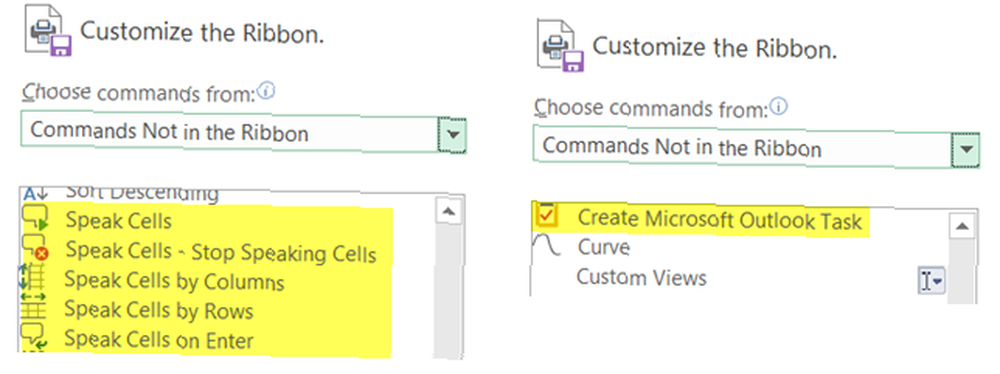
Caractéristiques supplémentaires
Paramètres d'exportation
Si vous passez un temps précieux à personnaliser votre ruban, vous pouvez enregistrer vos paramètres en les exportant dans un fichier. Sélectionnez le Import / Export bouton puis Exporter toutes les personnalisations. Dans la fenêtre contextuelle suivante, vous pouvez choisir un emplacement et renommer le fichier. Puis clique sauvegarder.
Importation des paramètres
Pour importer vos personnalisations enregistrées, sélectionnez le Import / Export bouton puis Importer le fichier de personnalisation. Ensuite, accédez à l’emplacement du fichier dans la fenêtre contextuelle et cliquez sur Ouvrir. Vous devrez confirmer que vous souhaitez remplacer vos paramètres actuels par ceux du fichier..
Réinitialisation des personnalisations
Si vous souhaitez rétablir les paramètres par défaut, vous pouvez cliquer sur le bouton Réinitialiser bouton. Puis choisissez parmi Réinitialiser uniquement l'onglet du ruban sélectionné ou Réinitialiser toutes les personnalisations et cliquez D'accord.
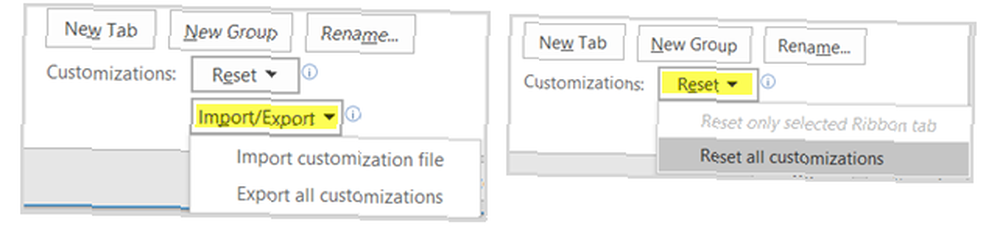
Êtes-vous prêt à personnaliser?
Selon le niveau de personnalisation que vous envisagez, cela peut vous prendre un peu de temps. Cependant, le résultat final vous donnera les éléments exacts dont vous avez besoin et que vous utiliserez dans votre ruban et votre menu, tout en éliminant ceux que vous n'aimez pas. La possibilité de créer un espace de travail efficace 10 Conseils simples sur Office 2013 pour vous rendre plus productif 10 Conseils simples pour 2013 pour vous rendre plus productif Les compétences de MS Office restent enracinées dans les principales compétences recherchées par les employeurs. Alors, soyez plus avisé avec ces dix astuces simples pour Office 2013 et prenez plus de temps libre autour du refroidisseur d'eau. dans vos applications Office 2016 Guide complet du convertisseur de fichiers Microsoft Office Guide complet du convertisseur de fichiers Microsoft Office Si vous avez déjà converti un fichier texte, tel que PDF, en Word, le défi vous est familier. Parfois, c'est aussi simple que l'impression, d'autres fois, vous avez besoin d'outils spéciaux. Entrez ce guide de convertisseur. est une fonctionnalité intéressante qui offre la souplesse nécessaire pour en faire votre propre.
Si vous avez d'autres suggestions concernant la personnalisation du ruban créatif et des menus, partagez-les dans les commentaires ci-dessous..











